Mitä tietää
- Elements Editorissa: Tiedosto † Käsittele useita tiedostojavalitse lähtöpaikka ja kohde, tarkista Muuta kokoaaseta arvot ja napsauta Okei†
- Elements Organizer: Valitse tiedostot, siirry kohtaan Tiedosto † Vie uusina tiedostoina† Valitse Valokuvan koko esiasetuksista tai valitse Säädetty† Klikkaus Viedä†
- Käytä 800 x 600 pikseliä verkkoon tai 1 600 x 1 200 pikseliä vähintään 200 dpi:n resoluutiolla tulostukseen.
Voit muuttaa useiden kuvien kokoa kerralla Photoshop Elements 2019 for Windows- ja Mac -sovelluksessa Elements Editorin tai Photoshop Elements Organizerin avulla. Photoshop Elements Editorin eräkäsittelytyökalu toimii parhaiten koko kuvakansion koon muuttamiseen useiden eri paikoista otettujen kuvien sijaan.
Muuta useiden kuvien kokoa Photoshop Elements Editorilla
Useiden kuvien koon muuttaminen kerralla Elements Editorissa:
-
Laita kaikki muokattavat kuvat yhteen kansioon tietokoneellasi.
-
Avaa Photoshop Elements Editor ja valitse Tiedosto † Käsittele useita tiedostoja†
-
aseta Käsittele tiedostoja kohteesta siihen asti kun kansio†
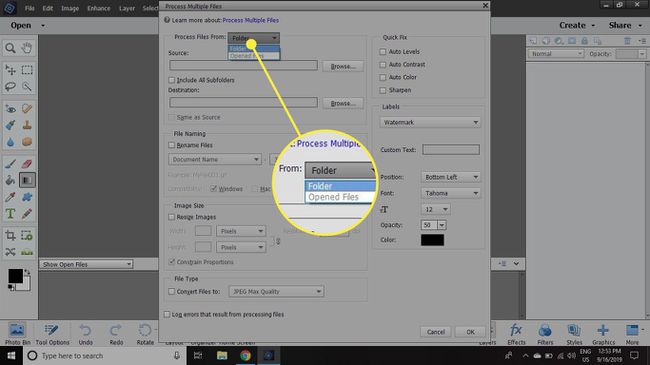
-
alla Lähdevalitse Selailla läpi ja valitse kansio, joka sisältää kuvat, joiden kokoa haluat muuttaa. Valitse sen vieressä oleva valintaruutu Sisällytä kaikki alikansiot sisällyttääksesi kaikki valitun kansion kansioiden kuvat.
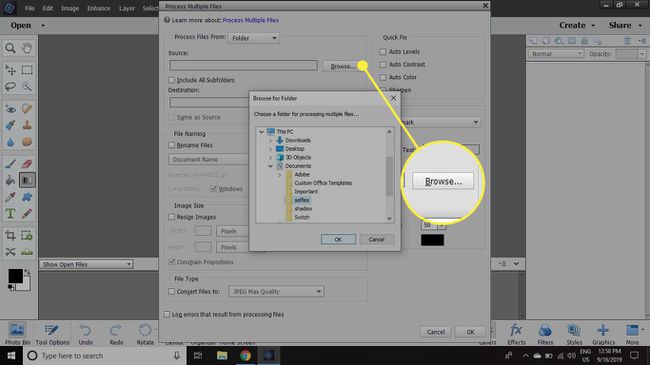
-
alla Kohdevalitse Selailla läpi ja valitse kansio, johon haluat muuttaa kuvien kokoa. Valitse lähteeksi ja kohteeksi eri kansiot, jotta et vahingossa korvaa alkuperäisiä kuvia.
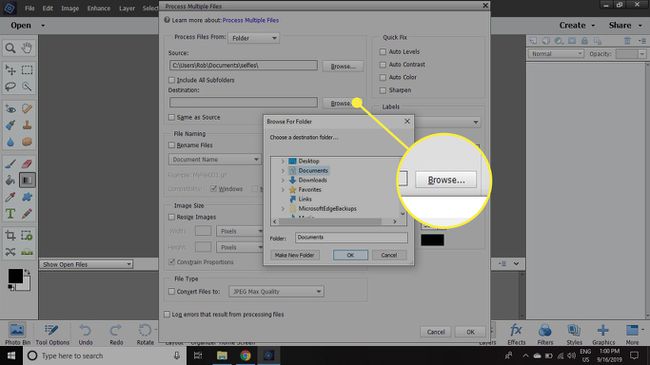
-
Valitse sen vieressä oleva valintaruutu Muuta kuvien kokoaja aseta sitten Leveys† Korkeusja Ratkaisu kuten haluat. Jos sen vieressä oleva laatikko Rajoita mittasuhteita on valittuna, voit syöttää vain yhden arvon Leveys tai Korkeus† Tätä vaihtoehtoa suositellaan vääristymien välttämiseksi.
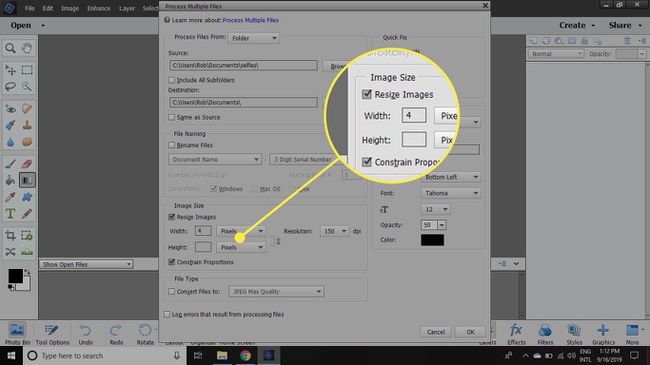
-
Jos haluat muuttaa kuvien kokoa, valitse vieressä oleva valintaruutu Muunna tiedostot muotoon ja valitse uusi muoto. Kuvan muuntaminen korkealaatuiseksi JPEG-muotoon voi johtaa suuriin tiedostoihin. Valitse pienempiä tiedostokokoja varten JPEG keskilaatuinen†
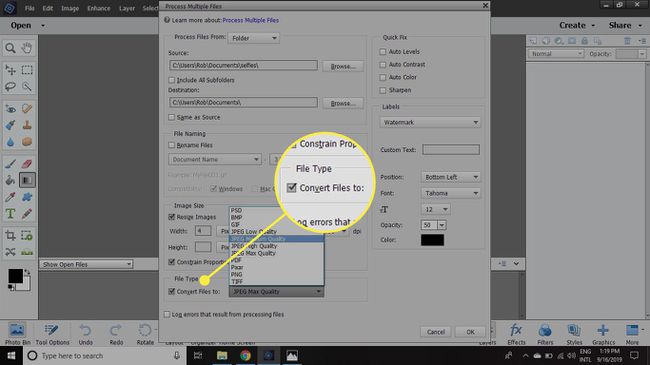
-
Valinnainen, alle Nopea ratkaisuvalitse sen vieressä oleva valintaruutu terävöittää† Kuvien terävöittäminen voi hieman kasvattaa tiedostokokoa, joten ohita tämä vaihe, jos pienet tiedostot ovat tärkeintä.
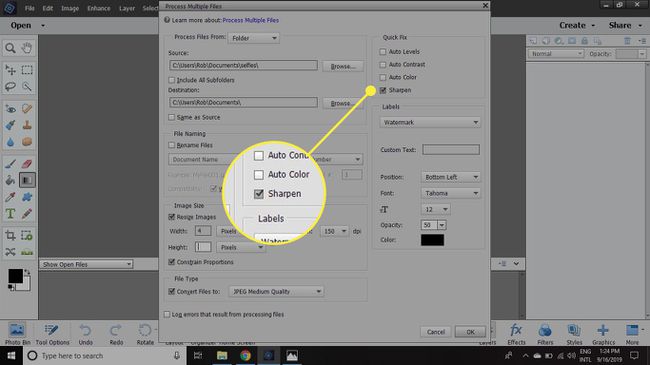
-
Valitse Okei sulkeaksesi valintaikkunan. Kun kuvien koko on käsitelty, ne näkyvät valitsemassasi kohdekansiossa.
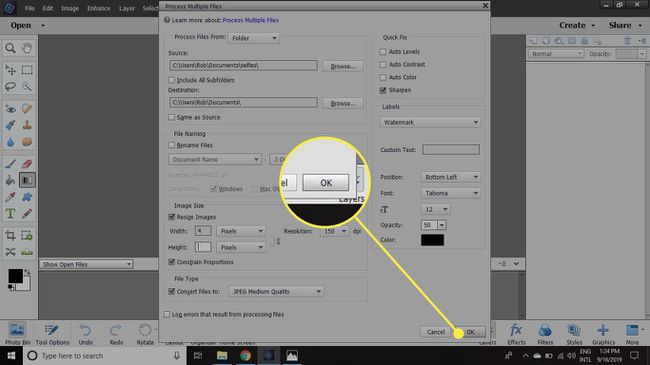
Muuta useiden kuvien kokoa Photoshop Elements Organizerilla
Jos et muuta koko kuvakansion kokoa, voit käyttää Photoshop Elements Organizer -ohjelmaa erän koon muuttamiseen:
-
Avaa Photoshop Elements Organizer ja valitse kuvat, joiden kokoa haluat muuttaa. Voit valita useita kuvia pitämällä Ctrl tai Tehtävä -painiketta valinnan aikana.
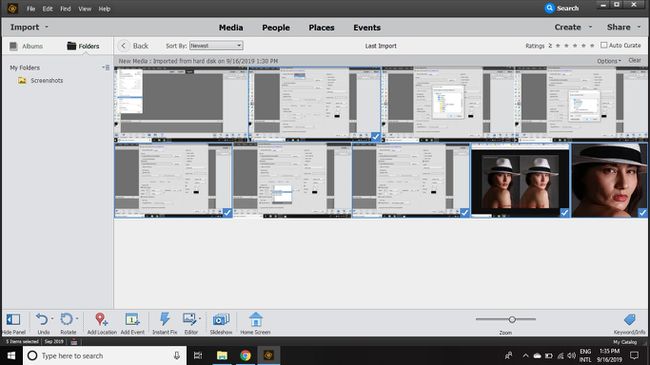
-
Mene Tiedosto † Vie uusina tiedostoina†
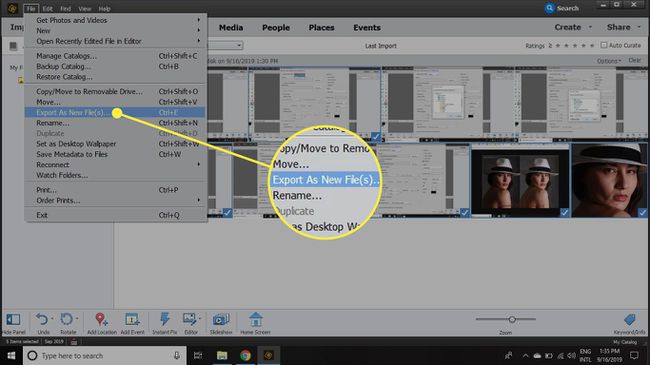
-
Valitse Tiedostotyyppi erilainen kuin alkuperäinen. Valitse JPEG, jos haluat pienimmän mahdollisen tiedostokoon.
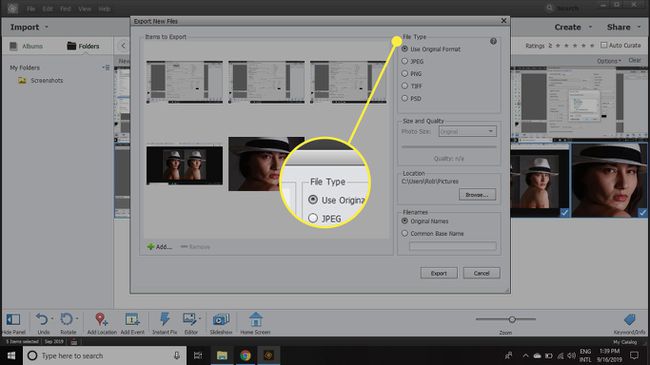
-
Valitse Valokuvan koko†
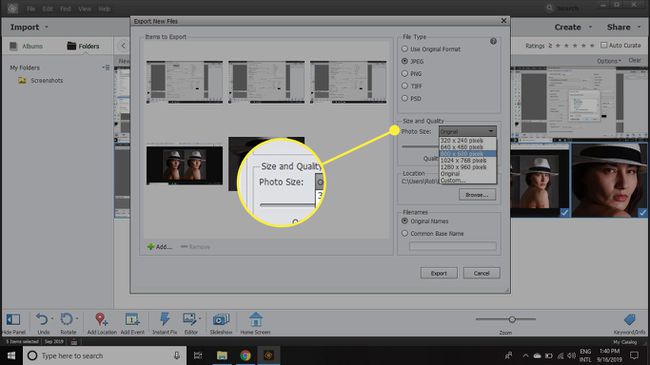
-
Aseta Laatu liukusäädintä kohtaan noin 8† Lisäämällä Laatu tuloksena on kauniimpia kuvia, mutta tiedostokoot ovat suurempia.
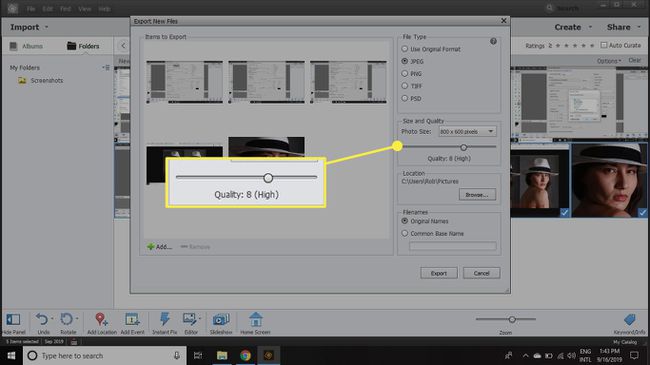
-
alla Paikkavalitse Selailla läpi ja valitse kansio, johon haluat sijoittaa muutetut kuvat.
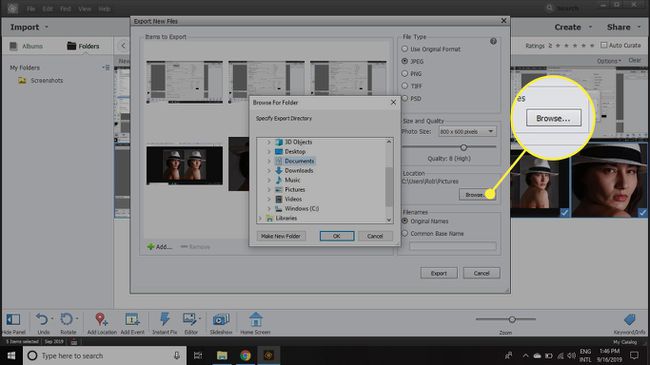
-
alla tiedostojen nimetvalitse Yhteinen perusnimi Nimeäksesi pienennetyt tiedostot uudelleen.
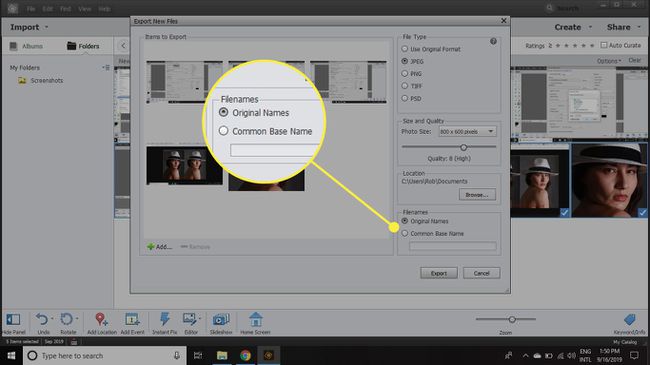
-
Valitse Viedä jatkaa. Kun prosessi on valmis, kokoon muutetut kuvat näkyvät määritettyyn kohdekansioon.
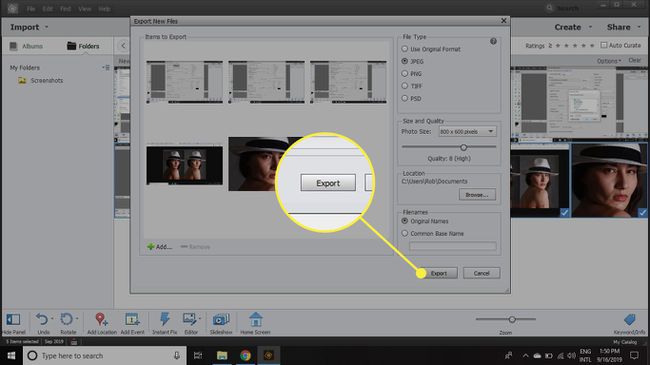
Voit myös määrittää Photoshop CC:ssä eräkäsittelytoimintoja, jotta kuvien kokoa voidaan muuttaa tehokkaammin.
Vinkkejä kuvien koon muuttamiseen Photoshop Elementsissa
800×600 pikselin koko sopii pienille kuville, jotka on tarkoitettu katseltavaksi verkossa. Tulostusta varten 1600×1200 pikselin koko tuottaa hyvälaatuisen 4×6 tuuman tulosteen. Jos haluat, että ihmiset voivat tulostaa valokuvat, aseta resoluutioksi 200-300 DPI.
